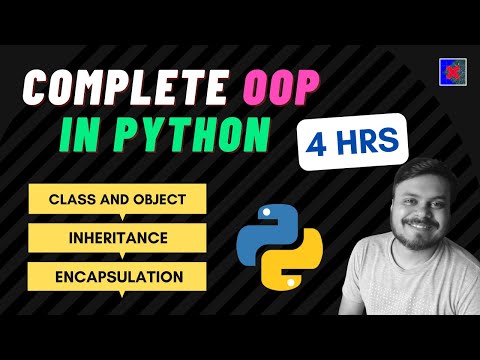
#Samsung #Galaxy # J4Core एक बजट एंड्रॉइड स्मार्टफोन है जो पहली बार नवंबर 2018 में जारी किया गया था। यह एंड्रॉइड गो पर चलता है जो कि प्रवेश स्तर के उपकरणों पर चलने के लिए डिज़ाइन किया गया एंड्रॉइड ओरेओ का एक छीन लिया गया संस्करण है। इस फोन में 6 इंच का आईपीएस एलसीडी डिस्प्ले है जिसका रेजोल्यूशन 720 x 1480 पिक्सल है। इसमें 8MP का रियर कैमरा और 5MP का सिंगल कैमरा है। हुड के तहत आपको 1GB रैम के साथ स्नैपड्रैगन 425 पेयर मिलेगा। यद्यपि यह एक ठोस प्रदर्शन करने वाला उपकरण है, लेकिन ऐसे उदाहरण हैं जब कुछ मुद्दे हो सकते हैं जिन्हें हम आज संबोधित करेंगे। हमारी समस्या निवारण श्रृंखला की इस नवीनतम किस्त में हम सैमसंग गैलेक्सी जे 4 कोर ब्लैक स्क्रीन ऑफ़ डेथ मुद्दे से निपटेंगे।
यदि आप उस मामले के लिए सैमसंग गैलेक्सी जे 4 कोर या किसी अन्य एंड्रॉइड डिवाइस के मालिक हैं, तो इस फॉर्म का उपयोग करके हमसे संपर्क करने में संकोच न करें। हम आपकी डिवाइस के साथ हो सकने वाली किसी भी चिंता में आपकी सहायता करने में अधिक खुश होंगे। यह एक मुफ्त सेवा है जिसे हम बिना किसी तार के संलग्न कर रहे हैं। हालांकि हम पूछते हैं कि जब आप हमसे संपर्क करते हैं तो यथासंभव विस्तृत होने का प्रयास करते हैं ताकि एक सटीक मूल्यांकन किया जा सके और सही समाधान दिया जा सके।
कैसे सैमसंग गैलेक्सी जे 4 कोर ब्लैक स्क्रीन ऑफ डेथ इश्यू को ठीक करें
ब्लैक स्क्रीन ऑफ़ डेथ (बीएसओडी) एक ऐसा मुद्दा है जो एक एंड्रॉइड डिवाइस पर हो सकता है जो स्क्रीन की विशेषता है जो बिल्कुल भी कुछ भी प्रदर्शित नहीं करता है। जब यह समस्या होती है, तब भी आपको फ़ोन पर ध्वनि सूचनाएँ मिल रही होंगी या नहीं। यदि आपके द्वारा फोन को गिराने के बाद यह ठीक होता है, तो संभावना है कि यह पहले से ही एक क्षतिग्रस्त हार्डवेयर घटक के कारण होता है, संभवतः डिस्प्ले असेंबली। यदि यह सिर्फ बेतरतीब ढंग से होता है, तो संभावना है कि यह सिर्फ एक सॉफ्टवेयर गड़बड़ के कारण हो सकता है। नीचे सूचीबद्ध समस्या निवारण चरण हैं जिन्हें आपको इस विशेष समस्या के लिए निष्पादित करने की आवश्यकता है।
सुनिश्चित करें कि फोन पूरी तरह से चार्ज है
इस मामले में आपको जो पहली चीज करने की आवश्यकता होगी, वह यह सुनिश्चित करने के लिए है कि आपके फोन की बैटरी में पर्याप्त चार्ज हो। यह एक बैटरी के खराब होने के कारण होने वाली समस्या की संभावना को समाप्त कर देगा।
- संपीड़ित हवा के कैन का उपयोग करके फोन के चार्जिंग पोर्ट को साफ करें जिससे उसमें फंसी किसी भी गंदगी या मलबे को हटाया जा सके।
- एक चार्जिंग कॉर्ड और दीवार चार्जर के साथ फोन को पूरी तरह से चार्ज करें जिसे दूसरे डिवाइस पर काम करने के लिए परीक्षण किया गया है।
- अगर फोन वॉल चार्जर से चार्ज नहीं होता है तो डिवाइस को कंप्यूटर के यूएसबी पोर्ट से चार्ज करने की कोशिश करें।
एक बार बैटरी पूरी तरह से चार्ज हो जाए, अगर डिस्प्ले अब काम करती है।
एक नरम रीसेट करें
ऐसे मामले हैं जब दूषित अस्थायी डेटा इस समस्या का कारण बन सकता है। यदि आपको फोन को पुनः आरंभ करने में समस्या है तो आपको क्या करना होगा। यह आमतौर पर मामूली सॉफ्टवेयर गड़बड़ियों के कारण होने वाली समस्या को हल करेगा।
- 45 सेकंड तक पावर और वॉल्यूम डाउन कुंजी दबाए रखें।
- उपकरण के पुनरारंभ होने की प्रतीक्षा करें।
जांचें कि क्या सैमसंग गैलेक्सी जे 4 कोर ब्लैक स्क्रीन ऑफ डेथ मुद्दा अभी भी है।
फोन को सेफ मोड में शुरू करें
ऐसे उदाहरण हैं जब Google Play Store से आपके द्वारा डाउनलोड किया गया कोई ऐप इस विशेष समस्या का कारण बन सकता है। यह जांचने के लिए कि क्या यह मामला आपको फोन को सेफ मोड में शुरू करने के लिए होगा क्योंकि इस मोड में केवल पहले से इंस्टॉल किए गए ऐप्स को ही चलने की अनुमति है।
- डिवाइस को बंद करें।
- डिवाइस नाम के साथ स्क्रीन को पावर कुंजी को दबाए रखें।
- जब स्क्रीन पर 'सैमसंग' दिखाई देता है, तो पॉवर कुंजी जारी करें।
- पावर कुंजी जारी करने के तुरंत बाद, वॉल्यूम डाउन की दबाएं और दबाए रखें।
- डिवाइस के पुनरारंभ होने तक वॉल्यूम डाउन की को दबाए रखें।
- सुरक्षित मोड स्क्रीन के निचले बाएँ कोने में प्रदर्शित होगा।
- जब आप when सेफ मोड ’देखते हैं तो वॉल्यूम डाउन कुंजी जारी करें।
अगर आपका फोन इस मोड में शुरू होता है तो आप अपने फोन के डेटा का बैकअप ले पाएंगे। एक बार यह हो जाने के बाद आपको पता लगाना चाहिए कि कौन सी ऐप समस्या पैदा कर रही है तो उसे अनइंस्टॉल कर दें।
कैश विभाजन को मिटा दें
ऐसे उदाहरण हैं जब एक दूषित सिस्टम कैश्ड डेटा इस समस्या का कारण बन सकता है। इसलिए इस डेटा को हटाना एक अच्छा विचार है क्योंकि फ़ोन फिर से शुरू होने पर इस डेटा का पुनर्निर्माण करेगा।
- फ़ोन बंद करें।
- वॉल्यूम अप कुंजी और होम कुंजी दबाएं और फिर पावर कुंजी दबाए रखें।
- जब डिवाइस लोगो स्क्रीन प्रदर्शित करता है, केवल पावर कुंजी जारी करें
- जब एंड्रॉइड लोगो प्रदर्शित होता है, तो सभी कुंजियों को जारी करें (system इंस्टॉल सिस्टम अपडेट ’एंड्रॉइड सिस्टम रिकवरी मेनू विकल्पों को दिखाने से पहले लगभग 30 - 60 सेकंड के लिए दिखाएगा)।
- कैश विभाजन को हाइलाइट करने के लिए वॉल्यूम डाउन कुंजी को कई बार दबाएं। '
- चयन करने के लिए पावर कुंजी दबाएं।
- 'हां' को हाइलाइट करने के लिए वॉल्यूम डाउन कुंजी दबाएं और चयन करने के लिए पावर कुंजी दबाएं।
- जब वाइप कैश विभाजन पूरा हो जाता है, तो system रिबूट सिस्टम अब ’हाइलाइट हो जाता है।
- डिवाइस को पुनरारंभ करने के लिए पावर कुंजी दबाएं।
फैक्ट्री रीसेट करें
एक अंतिम समस्या निवारण कदम पर विचार करने के लिए एक कारखाना रीसेट है। यह आपके फोन को उसके मूल कारखाने की स्थिति में वापस लाएगा। ध्यान दें कि आपका फोन डेटा प्रक्रिया में हटा दिया जाएगा ताकि आगे बढ़ने से पहले बैकअप कॉपी बनाना सुनिश्चित करें।
- फ़ोन बंद करें।
- वॉल्यूम अप कुंजी और होम कुंजी दबाएं और फिर पावर कुंजी दबाए रखें।
- जब डिवाइस लोगो स्क्रीन प्रदर्शित करता है, केवल पावर कुंजी जारी करें
- जब एंड्रॉइड लोगो प्रदर्शित होता है, तो सभी कुंजियों को जारी करें (system इंस्टॉल सिस्टम अपडेट ’एंड्रॉइड सिस्टम रिकवरी मेनू विकल्पों को दिखाने से पहले लगभग 30 - 60 सेकंड के लिए दिखाएगा)।
- डेटा / फ़ैक्टरी रीसेट को वाइप करने के लिए वॉल्यूम डाउन कुंजी को कई बार दबाएं। '
- प्रेस पावर बटन का चयन करने के लिए।
- वॉल्यूम डाउन की को तब तक दबाएं जब तक - हां - सभी उपयोगकर्ता डेटा को हटा दें ’हाइलाइट किया गया हो।
- मास्टर रीसेट को चुनने और शुरू करने के लिए पावर बटन दबाएं।
- जब मास्टर रिसेट पूरा हो जाता है, तो oot रिबूट सिस्टम ’को हाइलाइट कर दिया जाता है।
- डिवाइस को पुनरारंभ करने के लिए पावर कुंजी दबाएं।
- फोन में कोई एप्लिकेशन इंस्टॉल नहीं होने के साथ, यह जांचने की कोशिश करें कि क्या समस्या अभी भी होती है।
यदि उपरोक्त चरण समस्या को ठीक नहीं करते हैं, तो आपको फ़ोन को एक सेवा केंद्र में लाना होगा और इसकी जाँच करनी होगी क्योंकि यह पहले से ही एक दोषपूर्ण हार्डवेयर घटक के कारण होता है।

